欢迎观看 Luminar Neo 教程,小编带大家学习 Luminar Neo 的基本工具和使用技巧,了解如何在 Luminar Neo 中调整图像大小。
在各种情况下都需要调整照片的大小。例如,可能需要特定的打印比例或特定的像素大小以共享到社交媒体。
将图像调整大小或裁剪为特定的纵横比,最常见的是创建标准尺寸的打印。例如,标准打印尺寸为“8x10”,相当于4:5的纵横比。
让我们调整大小并裁剪一张照片。在「目录」中选择要调整到特定纵横比的照片,然后切换到「编辑」选项卡。
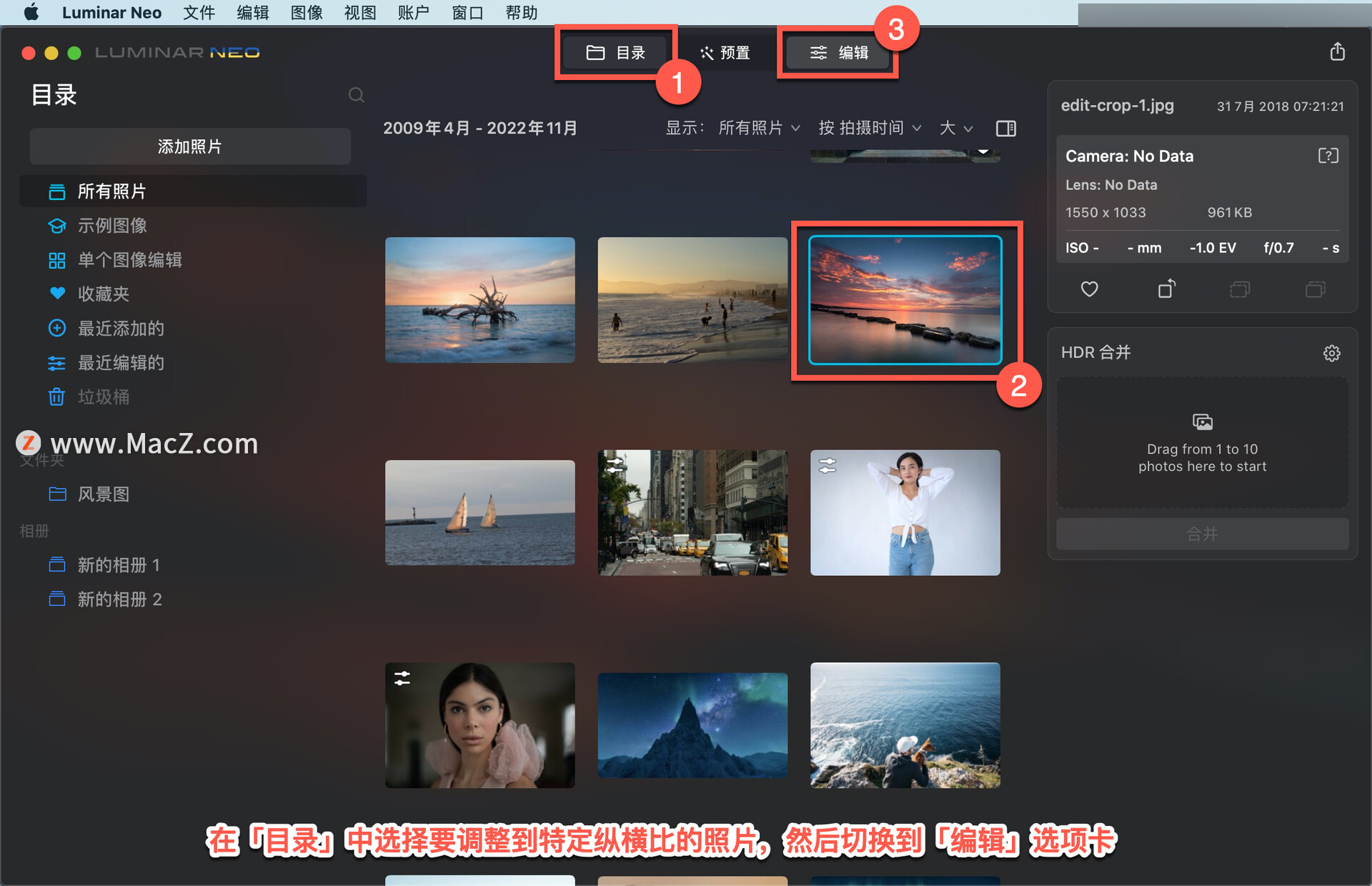
在「工具」面板中选择「裁切」工具。

在「比例」下拉菜单中选择「4:5」。
如何在 Mac 上使用聚焦搜索?
聚焦搜索可以帮助你快速找到 Mac 上的 App、文稿、电子邮件和其他项目。借助 Siri 建议,还可以获取新闻、体育赛事比分、天气状况和股票价格等信息。

或选择「输入自定义...」以自定义裁剪比例。

使用手动工具移动图像,获得满意的位置和构图后,单击「应用」。
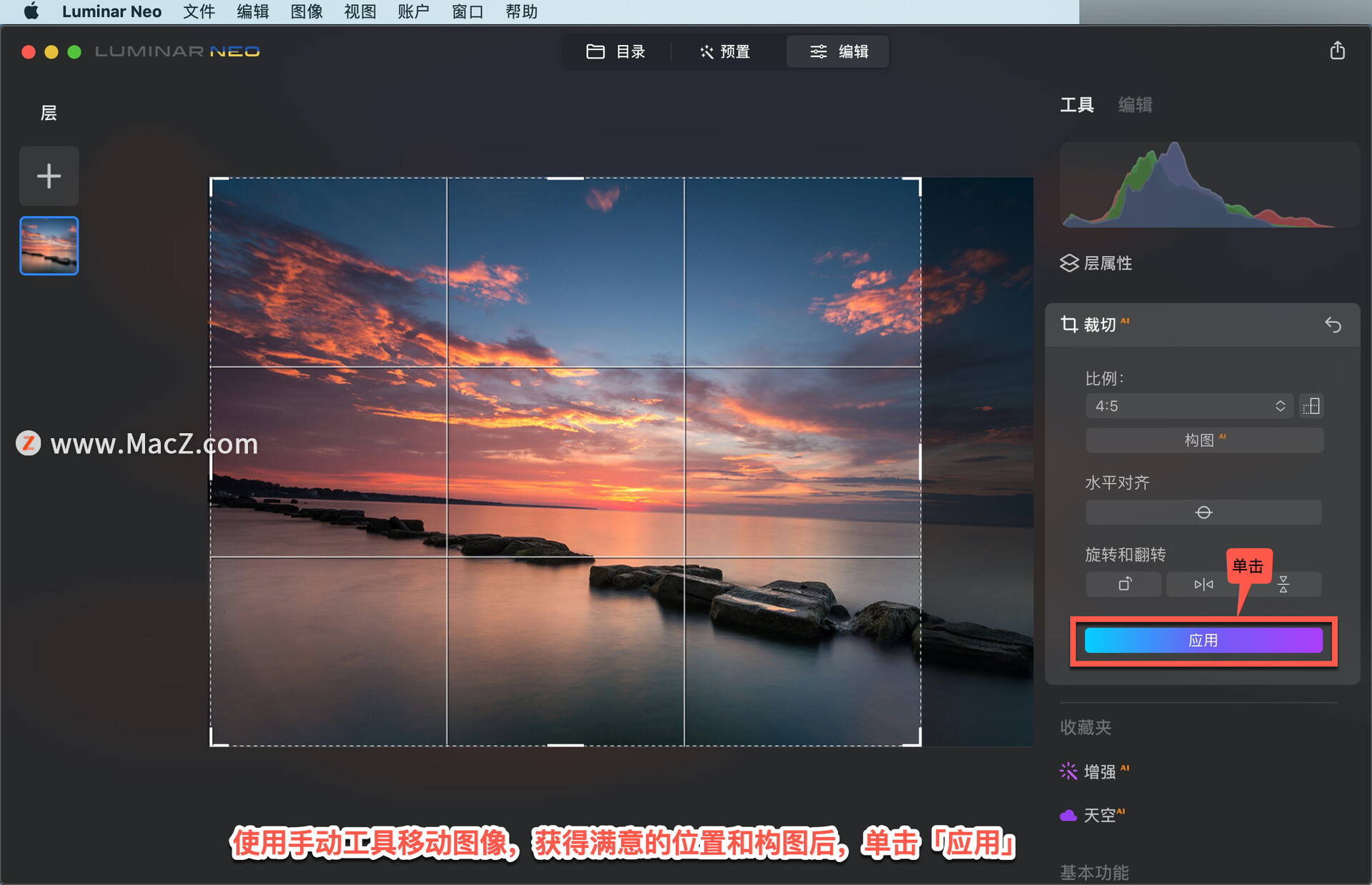
以上就是在 Luminar Neo 中调整图像大小的方法。需要 Luminar Neo 软件的朋友可在本站下载,关注我们,学习Mac软件使用方法!
mac刚升级Ventura13系统,如何使用连续互通相机?
mac刚升级Ventura13系统,如何使用连续互通相机?mac 上的“连续互通相机”可让你将 iPhone 用作 Mac 的额外摄像头,下面一起来看看吧。






